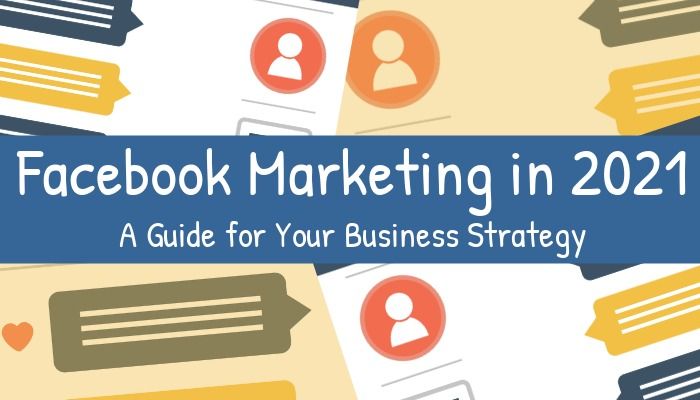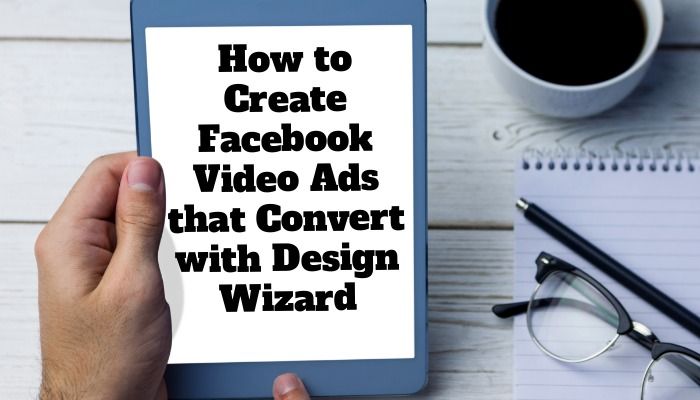Lernen Sie von unseren Facebook-Marketing-Tipps und tauchen Sie ein in effektives Social Media Marketing, um Ihr Geschäft zu vergrößern. Durchstöbern Sie unsere Expertenratschläge zu organischen Bemühungen, um das Engagement zu steigern, Facebook-Anzeigen, um den Umsatz zu steigern, Einblicke, um Metriken zu messen, und Tools, die Ihnen helfen, effizienter zu sein.
Obwohl im Laufe der Jahre andere Social Media Plattformen entstanden sind, ist Facebook immer noch stark und bietet eine profitable Gelegenheit, in Ihre Marketingstrategie integriert zu werden. Eine gute Mischung aus organischen und bezahlten Bemühungen sollte die Grundlage Ihres Plans sein, um Kampagnen zu erstellen, die das Markenbewusstsein steigern und die Kapitalrendite erhöhen. Bleiben Sie auf dem Laufenden mit Trends und Algorithmusänderungen und nutzen Sie die Daten aus Insights und Business Manager weise, um Ihre Kampagnen anzupassen.
Wenn Sie herausfinden möchten, ob Facebook-Marketing Teil Ihrer Geschäftsstrategie sein sollte, sehen Sie sich unseren Leitfaden unten an.
Table of contents:
- ● Warum Facebook in Ihre Marketingstrategie einbeziehen?
- ● Wie man auf Facebook wirbt
- ● Wie man eine Facebook-Lead-Anzeige erstellt
- ● Komplexe Botschaften mit Facebook Instant Experience Ads vermitteln
- ● Erstellen Sie auffällige Videoanzeigen
- ● Machen Sie es Kunden leicht, Sie über Messenger-Anzeigen zu kontaktieren.
- ● Wie Sie Ihre Facebook Messenger-Anzeige erstellen
- ● Bieten Sie eine Testen-vor-dem-Kauf-Erfahrung mit spielbaren Anzeigen an.
- ● Steigern Sie die Konversionen mit Stories-Anzeigen
- ● Erstellen Sie erschwingliche, videogleiche Werbeinhalte mit Diashow-Anzeigen
- ● Wie Sie Ihre Facebook-Diashow-Anzeige erstellen
- ● Machen Sie das mobile Einkaufen mit Collection Ads einfach.
- ● Wie Sie Ihre Facebook-Anzeigen messen
- ● Wie man das Engagement auf Facebook erhöht
- ● Teilen Sie beeindruckende Videoinhalte
- ● Sprechen Sie direkt mit Ihrem Publikum und gehen Sie live.
- ● Experimentieren Sie mit Geschichten und lernen Sie Ihr Publikum kennen.
- ● Erkunden Sie neue Wege, um mit Ihrem Publikum zu interagieren, mit Watch Party.
- ● Finden Sie Ihre loyale Community in Ihrer Facebook-Gruppe.
- ● Nutzen Sie Facebook-Events, um Ihr Unternehmen bekannt zu machen.
- ● Wie man Facebook Insights verwendet
- ● Definieren Sie Ihre Ziele und erstellen Sie einen Inhaltsplan.
- ● Optimieren Sie Ihre Unternehmensseite
- ● Überwachen Sie Ihren Erfolg und passen Sie Ihre Kampagnen an.
- ● Wie man Social Media Tools für Facebook-Marketing nutzt
- ● Entdecken Sie visuelle, inhaltliche und markenbezogene Tools.
- ● Steigern Sie den Umsatz mit Facebook-Werbetools
Warum Facebook in Ihre Marketingstrategie einbeziehen?
Laut Statista hatte Facebook weltweit über 1,7 Milliarden Nutzer im April 2021. Dies ist ein enormes potenzielles Publikum, das alle Arten von Demografien umfasst. Die Social-Media-Plattform wächst stetig weiter, wobei die Nutzer im Durchschnitt 2 Stunden und 24 Minuten pro Tag darauf verbringen. Dies schafft ein hohes Potenzial, dass Ihre Marke in den Feeds der Nutzer entdeckt wird.
Facebook-Werbung ist günstiger als andere Plattformen. Sie haben mehr Kontrolle über Ihr Budget, sodass keine unerwarteten Werbekosten anfallen. Die Zielgruppenfunktion mit Optionen zur Erstellung von benutzerdefinierten und Lookalike-Zielgruppen sowie zur erneuten Ansprache von Website-Besuchern ist ein leistungsstarkes Werbetool. Es gibt auch eine große Auswahl an Anzeigenformaten, die zu den Zielen Ihrer Kampagne passen und mehr Klicks auf Ihre Facebook-Anzeigen erzielen können.
Automatisch enthalten, wenn Sie Ihre Facebook-Geschäftsseite erstellen, sind Business Manager und Insights. Diese Tools bieten Ihnen wertvolle Daten, die Sie zur Überwachung und Anpassung von Kampagnen nutzen können. Hier sehen Sie auch die Ergebnisse von A/B-Tests, die Sie durchführen, um herauszufinden, was bei Ihrem Publikum am besten funktioniert.
Wie man auf Facebook wirbt
Sammeln Sie wertvolle Daten mit Facebook Lead Ads

Verwenden Sie Formulare, um Informationen über Leads mit Facebook Lead Ads zu sammeln. Erhalten Sie Namen, E-Mail-Adressen, Telefonnummern und alle anderen relevanten Daten für Ihre Kampagne. Fügen Sie beispielsweise benutzerdefinierte Fragen zu Ihrem Formular hinzu, um ein tieferes Verständnis für potenzielle Kunden zu gewinnen und den Inhalt, den Sie ihnen in Zukunft senden, zu personalisieren.
Mit Facebook Lead Ads können Sie Ihre Newsletter-Liste erweitern, indem Sie sie mit Ihrem CRM verknüpfen. Stellen Sie sicher, dass Sie Ihrem Publikum einen Anreiz zur Anmeldung geben, wie z. B. einen Rabatt. Abhängig von Ihrem Geschäft könnten andere Anreize eine kostenlose Testversion, ein wertvolles herunterladbares Inhaltstück oder ein zeitlich begrenztes Angebot sein. Lead Ads erleichtern auch die Anmeldung für Veranstaltungen oder Kursregistrierungen, da sich potenzielle Teilnehmer direkt auf der Social-Media-Plattform registrieren.
Wie man eine Facebook-Lead-Anzeige erstellt
Sobald Sie Lead-Generierung als Kampagnenziel ausgewählt, Ihre Kampagne erstellt und ein Anzeigen-Set im Facebook Ads Manager eingerichtet haben, können Sie mit dem Erstellen Ihrer Facebook-Lead-Anzeige beginnen.
Hier ist eine kurze Übersicht, die Ihnen bei Ihrem Anzeigendesign hilft.
Schritt 1: Legen Sie Ihr Frageformat fest
Wählen Sie, wie Sie Informationen von Ihrer Zielgruppe im Ad Set Menü sammeln möchten.

Im Lead-Methoden Panel wählen Sie Instant Forms aus, um Kontaktdaten über ein Formular zu erhalten, das Benutzer direkt auf Facebook ausfüllen können. Wählen Sie Automated Chat aus, um Fragen über eine Messaging-Vorlage zu stellen und mit Leads im selben Chat nachzufassen. Klicken Sie auf Weiter.
Schritt 2: Fügen Sie Ihre Bilder oder Videos im Menü "Anzeigengestaltung" hinzu.


Im Ad Creative Menü klicken Sie auf das Add Media Dropdown, um Add Image oder Add Video auszuwählen. Im Set up your media Fenster wählen Sie + Upload oder wählen Sie andere Arten von Bildern oder Videos aus dem Dropdown-Menü aus, die Sie verwenden möchten. Klicken Sie auf Next.
Schritt 3: Wählen Sie, wie Ihr Bild in verschiedenen Platzierungen zugeschnitten wird.

Im Crop Fenster wählen Sie zwischen Original und 9:16 (Empfohlen) aus, um festzulegen, wie Ihr Design in Stories, Feeds, In-Stream Videos, Suchergebnissen und Instant Articles beschnitten wird. Klicken Sie auf Fertig, um Vorschauen Ihres Bildes oder Videos zu sehen.
Schritt 4: Bearbeiten Sie Ihre Platzierungen für Ihre Facebook Lead Ads

Wenn Sie Ihre Anzeige weiter anpassen möchten, klicken Sie auf das Dropdown-Menü unter Platzierung bearbeiten. Wählen Sie die Platzierungsgruppen oder Einzelplatzierungen aus, die Sie bearbeiten möchten. Im Bearbeiten-Fenster können Sie Bilder in Videos umwandeln, indem Sie Facebook Vorlagen verwenden, Ihr Bild ändern oder zuschneiden und einen Primärtext hinzufügen.
Sobald Sie Ihre Änderungen vorgenommen haben, klicken Sie auf Speichern. Behalten Sie das Vorschaufenster auf der rechten Seite im Auge, während Sie Ihre Änderungen vornehmen, um zu sehen, ob weitere Anpassungen erforderlich sind.
Schritt 5: Fügen Sie Text und alle anderen Informationen zu Ihrer Anzeige hinzu

Wenn Ihr Haupttext für alle Anzeigen gleich ist, geben Sie Ihren Text und die relevanten Hashtags in das Haupttext Fenster ein. Wenn Sie Ihrer Anzeige weitere Informationen hinzufügen müssen, verwenden Sie die + Optionen hinzufügen Schaltfläche.

Geben Sie als Nächstes die Überschrift, Beschreibung, Anzeigelink und Handlungsaufforderung ein, die unter Ihrem Bild oder Video angezeigt werden.
Komplexe Botschaften mit Facebook Instant Experience Ads vermitteln
Beim Erstellen von Facebook Instant Experience Ads oder Canvas-Anzeigen bauen Sie im Wesentlichen eine Microsite, die speziell auf die mobile Benutzererfahrung ausgerichtet ist. Diese Art von Anzeige ist dynamisch und bietet Optionen zum Hinzufügen von Fotos, Videos, Diashows, Karussells, Links, Lead-Generierungsformularen und Produktkatalogen.
Instant Experience-Anzeigen laden fünfzehnmal schneller als herkömmliche mobile Websites und bieten den Nutzern ein websiteähnliches Erlebnis direkt auf Facebook. Bevor Sie mit dem Erstellen Ihrer Anzeige beginnen, gehen Sie die Medien durch, die Sie verwenden möchten, und überlegen Sie, wie Sie Ihre Botschaft vermitteln wollen. Um diesen Prozess zu erleichtern, visualisieren Sie Ihre Anzeige, indem Sie ein Wireframe davon erstellen. Wenn Sie Ihre Zielgruppe auswählen, stellen Sie sicher, dass Sie nur mobile Nutzer auswählen.
Erstellen Sie auffällige Videoanzeigen
Videoanzeigen stoppen eher das Scrollen Ihrer Zielgruppe als bildbasierte Anzeigen. Erfolgreiche Videoanzeigen zu erstellen, geht über Bearbeitungsfähigkeiten hinaus, da Marketer kurze Aufmerksamkeitsspannen und den Algorithmus von Facebook navigieren müssen. Wenn Sie Ihr Video für den Upload in den Business Manager vorbereiten, denken Sie an die Umstände, unter denen Ihre Zielgruppe Ihre Anzeige sehen wird.
Die meisten Menschen schauen Videos ohne Ton, während sie an öffentlichen Orten durch ihre Feeds scrollen. Stellen Sie sicher, dass Sie Untertitel hinzufügen, damit Ihre Botschaft gelesen und nicht gehört wird. Dies ist auch eine bewährte Methode, um die Zugänglichkeit von Anzeigen für Benutzer mit Hörbehinderungen zu gewährleisten und kann Ihr Publikum erweitern, indem es Menschen anspricht, deren Muttersprache nicht Englisch ist.
Kommen Sie innerhalb der ersten Sekunden auf den Punkt, um die Zuschauer zu fesseln und sie zum Weiterschauen zu bewegen. Halten Sie Ihre Anzeigen kurz und leicht verständlich. Facebook empfiehlt Ihre Kernbotschaft in 15 Sekunden oder weniger zu vermitteln.
Wenn Sie nicht das Budget oder die Zeit für eine professionelle Videoproduktion haben, sollten Sie in Erwägung ziehen, hochwertige Stockvideos für Ihre Werbekampagnen zu verwenden. Wählen Sie aus einer umfangreichen Bibliothek von Clips, die für kommerzielle Zwecke kostenlos sind und die Sie nach Ihren Bedürfnissen bearbeiten und anpassen können.
Machen Sie es Kunden leicht, Sie über Messenger-Anzeigen zu kontaktieren.
Facebook Messenger-Anzeigen sind eine oft ungenutzte Möglichkeit für Unternehmen, ihre Kunden über die Facebook Messenger-App zu erreichen. Sie sind auch als Click-to-Messenger-Anzeigen bekannt und bieten den Call-to-Action Nachricht senden, der Benutzer direkt zu Messenger führt, um ein Gespräch mit einem Chatbot mit Ihren angepassten Nachrichten zu beginnen.
Sie können auch wählen, Ihren Anzeigeninhalt für Instagram anzupassen oder Benutzer zu WhatsApp zu führen. Dies hängt davon ab, wo Sie Ihre Anzeige platzieren möchten, je nachdem, wo sich die Mehrheit Ihrer Zielgruppe online aufhält. Beachten Sie mögliche Einschränkungen:
- Anzeigen, die Benutzer zu Facebook Messenger senden, können auf Facebook, Instagram und Messenger selbst platziert werden.
- Anzeigen, die Ihre Zielgruppe zu Instagram-Nachrichten führen, können nur auf Instagram platziert werden.
- Wenn Sie Ihre Kunden zu WhatsApp leiten möchten, können Sie Ihre Anzeigen auf Facebook und Instagram platzieren.
Für diese Art von Anzeige ist es entscheidend, eine Kundenreise bereit zu haben, die mit der Messenger-App funktioniert. Automatisieren Sie so viele Nachrichten wie möglich, um die Fragen Ihrer Kunden zu beantworten und einen Zustrom von Nachrichten zu vermeiden, auf die Sie manuell antworten müssen. Erstellen Sie klare Antworten auf Fragen oder leiten Sie Benutzer zu bestimmten Landingpages weiter, auf denen sie weitere Informationen finden können.
Wie Sie Ihre Facebook Messenger-Anzeige erstellen
Schritt 1: Wählen Sie Ihr Kampagnenziel aus


Melden Sie sich bei Ihrem Facebook Business Manager-Konto an, klicken Sie im Menü links auf Werbeanzeigenmanager, und klicken Sie auf + Erstellen.
Um eine Click-to-Messenger-Anzeige zu erstellen, wählen Sie Nachrichten unter Überlegung im Fenster Neue Kampagne erstellen. Geben Sie im nächsten Fenster einen Kampagnennamen ein, richten Sie A/B-Tests ein und Kampagnenbudget-Optimierung ein. Klicken Sie auf Weiter.
Schritt 2: Bestimmen Sie Ihr Nachrichtenziel, Budget und Ihren Zeitplan

Wählen Sie Ihr Nachrichtenziel aus Messenger, WhatsApp und Instagram Direct. Für Messenger haben Sie die Wahl zwischen Click to Messenger und Sponsored Message. Legen Sie ein Budget und einen Zeitplan für Ihre Anzeige fest. Klicken Sie auf Weiter.
Schritt 3: Wählen Sie aus, wo Sie Ihre Anzeige anzeigen möchten


Wählen Sie Automatische Platzierungen, wenn Sie möchten, dass Facebook automatisch auswählt, auf welchen Plattformen und Geräten Ihre Anzeige angezeigt wird. Wählen Sie Manuelle Platzierung, um die Geräte, Plattformen und Platzierungen für Ihre Anzeige auszuwählen.
Sie können im Vorschaufenster auf der rechten Seite sehen, wie Ihre Anzeige in verschiedenen Platzierungen aussieht. Klicken Sie auf Weiter.
Schritt 4: Wählen Sie eine Nachrichtenvorlage

Im Menü Ad Creative gestalten Sie Ihre Anzeige mit einem auffälligen Bild oder Video und überzeugendem Text. Scrollen Sie nach unten zum Abschnitt Message Template. Wählen Sie, ob Sie eine neue Vorlage von Grund auf neu erstellen oder eine vorhandene verwenden möchten.
Wenn Sie Create New auswählen, haben Sie die Optionen Start Conversations, Generate Leads und Advance Setup. Treffen Sie Ihre Wahl entsprechend Ihren Kampagnenzielen.
Schritt 5: Passen Sie Ihre Nachrichtenvorlage an

Im Vorlagen erstellen Fenster passen Sie Begrüßung und Kundenaktionen an, um Ihre Vorlage zu personalisieren. Verwenden Sie das Dropdown-Menü im Begrüßung Abschnitt, um Text, Bilder oder Videos hinzuzufügen.

Um vorgeschlagene Fragen hinzuzufügen, die Kunden angezeigt werden, wenn sie auf Ihre Anzeige klicken, verwenden Sie das Dropdown-Menü im Abschnitt Kundenaktionen und wählen Sie Häufig gestellte Fragen. Sie können auch Schnellantworten auswählen, um Kunden die Möglichkeit zu geben, vordefinierte Antworten zu senden, oder Buttons, um sie zu einem Ziel wie Ihrer Website zu senden.
Wenn Ihre Vorlage fertig ist, klicken Sie auf Speichern und Fertigstellen.
Bieten Sie eine Testen-vor-dem-Kauf-Erfahrung mit spielbaren Anzeigen an.
Spielbare Anzeigen sind interaktive Videoanzeigen, die Gameplay beinhalten, um Nutzer dazu zu bringen, eine App herunterzuladen. Diese Art von Anzeige ist perfekt, um Nutzern zu ermöglichen, Spiele auszuprobieren, bevor sie sich zum Kauf entscheiden, kann aber auch eine kreative Möglichkeit sein, den Umsatz für alle Arten von Marken zu steigern.
Wenn Sie mit Videoanzeigen Wachstum gesehen haben, können spielbare Anzeigen Sie auf die nächste Stufe bringen. Die zusätzliche Interaktivität von spielbaren Anzeigen verschafft Ihnen einen Wettbewerbsvorteil, da Sie Elemente an Ihre Marke und Ihre Kernbotschaft anpassen können. Ein verlockendes Werbedesign und eine gute Struktur sind hier entscheidend, um Ihr Zielpublikum zu fesseln und in den Verkaufstrichter zu bringen.
Erstellen Sie ein fesselndes Einleitungsvideo, das für die Nutzer leicht verständlich ist. Stellen Sie sicher, dass Ihr Call-to-Action während der gesamten Anzeigenerfahrung sichtbar ist. Vergessen Sie nicht die Benutzerfreundlichkeit und fügen Sie Anweisungselemente hinzu, um zu vermeiden, dass Ihr Publikum frustriert wird und abspringt. Fügen Sie beispielsweise ein Handsymbol ein, das den Nutzern zeigt, wie sie eine Aktion ausführen können.
Steigern Sie die Konversionen mit Stories-Anzeigen
Stories-Anzeigen sind vertikale visuelle Werbeanzeigen, die Teil des Stories-Feeds auf Facebook sind. Bildanzeigen können bis zu sechs Sekunden lang sein, während Videos bis zu fünfzehn Sekunden dauern können. Erstellen Sie leistungsstarke Mobile-Feed-Anzeigen, die ein immersives Erlebnis bieten, bei dem Benutzer auf eine Handlungsaufforderung nach oben wischen, um zur verlinkten Landingpage zu gelangen.
Sie haben auch die Möglichkeit, Stories-Anzeigen für Instagram wiederzuverwenden. Sie haben nur eine kurze Zeit, um Ihr Publikum mit einer Story zu fesseln, daher ist ein überzeugendes visuelles Element mit einer offensichtlichen Handlungsaufforderung ein Muss, wenn Sie möchten, dass sie nach oben wischen.
Stellen Sie sicher, dass Sie den Hochformatmodus für alle Ihre visuellen Elemente verwenden und Ihre Kernbotschaft gleich zu Beginn durch Text und nicht durch Ton vermitteln. Viele Benutzer sehen sich Stories ohne Ton an. Um eine hohe Absprungrate zu vermeiden, verlinken Sie auf eine relevante Landingpage, auf der Ihr Publikum die gewünschte Aktion leicht ausführen kann.
Erstellen Sie erschwingliche, videogleiche Werbeinhalte mit Diashow-Anzeigen
Wenn Sie nicht über die Ressourcen für eine professionelle Videoproduktion verfügen, ist eine Option, die Sie in Betracht ziehen sollten, eine Diashow-Anzeige. Diashow-Anzeigen sind schnell, einfach und kostengünstig zu erstellen.
Diese Art von Facebook-Anzeige erregt mit einer anderen Art von Bewegung als Video Aufmerksamkeit und funktioniert besser für Nutzer in Gebieten mit niedrigen Breitbandgeschwindigkeiten. Um eine wirkungsvolle Diashow-Anzeige zu erstellen, ist es wichtig, kreativ zu sein und eine Geschichte mit den Bildern zu erzählen, die Sie verwenden.
Verwenden Sie vorhandene Produktfotos oder finden Sie lizenzfreie Bilder. Erstellen Sie dann ein Storyboard, um eine Vorstellung von der besten Reihenfolge für Ihre Anzeige zu bekommen. Heben Sie Vorteile hervor und sorgen Sie für eine konsistente Markenbildung. Wenn Sie Anzeigen für ein E-Commerce-Geschäft erstellen, müssen Sie nicht unbedingt eine Geschichte erzählen, sondern können einfach mehrere Produkte präsentieren.
Wie Sie Ihre Facebook-Diashow-Anzeige erstellen
Schritt 1: Wählen Sie Video erstellen im Abschnitt Werbekreativität.

Sobald Sie Ihr Kampagnenziel festgelegt und Ihre Kampagne und Anzeigengruppe erstellt haben, können Sie mit der Erstellung Ihrer Diashow-Anzeige beginnen. Im Menü Ad Creative wählen Sie Create Video.
Schritt 2: Wählen Sie Ihre Vorlage aus

Durchsuchen Sie die Auswahl an Vorlagen und wählen Sie aus den drei verschiedenen Typen, je nachdem, welche Platzierungen Sie anstreben.
Wählen Sie Flexible Vorlagen für quadratische oder vertikale Platzierungen in Stories, Feeds und In-Stream-Videos. Wählen Sie Quadratische Vorlagen für quadratische Platzierungen in Feeds und In-Stream-Videos. Klicken Sie auf Vertikale Vorlagen für vertikale Platzierungen wie Stories.
Schritt 3: Fügen Sie Ihre Bilder hinzu

Im Fenster Video für 10 Platzierungen erstellen klicken Sie auf + Hochladen, um die Bilder für Ihre Diashow in Ihrem Explorer auszuwählen. Sie können auch das Dropdown-Menü verwenden, um Kontobilder, Empfohlene Bilder oder Geschäftsbilder in der Bibliothek anzuzeigen und Bilder von dort auszuwählen.
Sehen Sie sich in der Vorschau auf der rechten Seite an, wie Ihre Anzeige in verschiedenen Formaten aussieht. Klicken Sie auf Bearbeiten, um die Vorlage Ihrer Wahl anzupassen.
Schritt 4: Passen Sie Ihre Diashow an

Um Bilder hinzuzufügen, zu verschieben und zu bearbeiten, verwenden Sie den Abschnitt Szene. Wählen Sie ein Bild aus, um Farben, Text und Größe in den Abschnitten Medien, Kreativwerkzeuge, Textüberlagerung hinzufügen und Textfarbe zu ändern.
Schritt 5: Fügen Sie Ihr Logo hinzu

Um Ihr Logo hochzuladen, klicken Sie auf einen leeren Rahmen im Szenen Abschnitt. Verwenden Sie + Hochladen, wenn Sie Ihr Logo noch nicht auf Facebook hochgeladen haben. Um Ihr Logo aus einem früheren Upload auszuwählen, wählen Sie Kontobilder aus dem Dropdown-Menü und fügen Sie es aus Ihrer Bildbibliothek hinzu.

Im Abschnitt Logo-Overlay hinzufügen wählen Sie die Größe aus, in der Ihr Logo in Ihrer Diashow-Anzeige angezeigt wird.
Schritt 6: Fügen Sie einen Sticker hinzu und vervollständigen Sie Ihre Diashow-Anzeige.

Um Sticker zu Ihrer Diashow hinzuzufügen, wählen Sie Vorlage oben links aus. Im Abschnitt Kreative Werkzeuge klicken Sie auf Sticker und wählen Sie aus den verschiedenen Optionen wie Rabatt, Allgemein, Aktionen und Empfohlen.

Wenn Sie einen relevanten Sticker aus der Bibliothek ausgewählt haben, verwenden Sie das Raster und das Dropdown-Menü im Abschnitt Position und Größe , um den Sticker in Ihrer Werbeanzeige zu skalieren und zu positionieren. Klicken Sie auf Video erstellen , um Ihre Slideshow-Anzeige abzuschließen.
Machen Sie das mobile Einkaufen mit Collection Ads einfach.
Facebook Collection-Anzeigen sind darauf ausgelegt, das Einkaufserlebnis der Nutzer auf mobilen Geräten zu maximieren. Wenn Nutzer auf eine Collection-Anzeige klicken, gelangen sie zu einer Vollbild-Erfahrung, in der sie Produkte durchstöbern und weitere Informationen erhalten können. Collection-Anzeigen sind Teil der Instant Experience-Anzeigen, was bedeutet, dass die Nutzer Facebook oder Instagram nicht verlassen, sondern in der App bleiben, um einzukaufen.
Wenn Sie Collection-Anzeigen erstellen, denken Sie darüber nach, welche Gruppe relevanter Produkte Sie für ein ansprechendes Erlebnis zusammenstellen möchten. Die richtige Gruppierung hält Ihre Zielgruppe beim Durchstöbern und führt potenzielle Kunden schließlich auf Ihre Website. Abhängig von der Art des Geschäfts und Ihren Kampagnenzielen können Sie aus verschiedenen Collection-Anzeigenvorlagen wie Instant Storefront, Instant Lookbook, Instant Customer Acquisition und Instant Storytelling wählen.
Erregen Sie Aufmerksamkeit mit einem Titelvideo oder verwandeln Sie mehrere Bilder in eine automatisch abspielende Diashow. Fügen Sie, wenn möglich, eine große Produktauswahl von etwa fünfzig oder mehr Produkten hinzu und integrieren Sie Call-to-Action-Buttons in die Vollbild-Erfahrung, um Ihr Publikum auf relevante Landingpages Ihrer Website zu führen. Nicht jeder wird auf Ihre Website klicken, aber Sie können diese Facebook-Nutzer erneut ansprechen, indem Sie benutzerdefinierte Zielgruppen erstellen.
Wie Sie Ihre Facebook-Anzeigen messen
Bei allen Arten von bezahlter Werbung sind die Kosten pro Klick (CPC) und die Kosten pro tausend Impressionen (CPM) wichtige Kennzahlen, die man im Auge behalten sollte. Diese sind entscheidend, um die Effizienz Ihrer Werbeausgaben zu überwachen. Wenn Sie Ihr Budget festlegen, können Sie wählen, ob Sie für jede tausend Impressionen oder für jeden Klick, den Ihre Anzeige erhält, bezahlen möchten.
CPM ist eine gute Kennzahl für A/B-Tests von Anzeigen. Sie können sehen, welche Ihrer beiden Varianten mehr Impressionen erhält, aber Sie wissen nicht, ob Ihre Anzeigen angeklickt oder konvertiert wurden. Der Nachteil von CPC ist, dass Sie in der Regel weniger Impressionen erhalten.
Es ist wichtig, die Klickrate (CTR) zusammen mit dem CPC im Auge zu behalten, um sicherzustellen, dass Ihre Anzeige gut performt. Facebook berechnet automatisch die Gesamtzahl der Klicks geteilt durch die Impressionen und multipliziert dies mit 100, was Ihnen hilft, die Effektivität Ihrer Anzeigen zu sehen.
Wenn Sie beispielsweise eine hohe Anzahl von Impressionen, aber eine niedrige CTR haben, bedeutet dies, dass der Großteil Ihres Publikums nicht mit Ihrer Anzeige interagiert und darauf klickt. In diesem Fall sollten Sie Ihre Anzeige überarbeiten und die visuellen Elemente, den Text oder den Call-to-Action verbessern.
Wenn das Ziel Ihrer Facebook-Werbekampagne darin besteht, den Umsatz zu steigern, berechnen Sie den Return on Ad Spend (ROAS). Teilen Sie den Umsatz durch die Werbekosten, um herauszufinden, wie viel Ihre Anzeigen konvertieren. Streben Sie einen positiven ROAS an, da dies bedeutet, dass Sie mehr verdienen, als Sie ausgeben.
Wie man das Engagement auf Facebook erhöht
Verwenden Sie hochqualitative Bilder

Die Verwendung von visuellen Elementen in Ihren Social-Media-Beiträgen ist ein Muss, wenn Sie das Scrollen stoppen möchten. Wählen Sie Fotos, die relevant sind und den Text Ihres Beitrags widerspiegeln. Ähnlich wie Ihr Text ist Ihr Bild nur ein Teaser und sollte Ihr Publikum dazu verleiten, auf den in Ihrem Beitrag enthaltenen Link zu klicken.
Stellen Sie sicher, dass Ihr Bild von hoher Qualität ist und auf die richtige Größe für Facebook-Beiträge angepasst ist, um unscharfe und unprofessionell aussehende Beiträge zu vermeiden. Es ist am besten, sich auf ein leicht erkennbares Objekt zu konzentrieren, anstatt kleinere Details einzubeziehen, die Benutzer, die Beiträge auf ihren Smartphones ansehen, nicht sehen können.
Die Produktion atemberaubender Fotografie für Ihre Social-Media-Beiträge kann zeitaufwändig und teuer sein. Die Suche nach und Anpassung von lizenzfreien Stockfotos ist eine effektive Lösung, wenn Sie Budget- und Ressourcenbeschränkungen haben.
Teilen Sie beeindruckende Videoinhalte
Wenn Videos auf die richtige Weise erstellt werden, sind sie noch wahrscheinlicher, die Aufmerksamkeit Ihrer Zielgruppe zu erregen als Bilder. Sie können mehr Reichweite und Engagement erzielen und mehr Informationen mit Videoinhalten vermitteln.
Wenn Sie Videos für eine Facebook-Kampagne erstellen, stellen Sie sicher, dass Sie einen Plan und eine Geschichte ausgearbeitet haben. Ein Handlungsbogen ist einprägsamer als nur Informationen bereitzustellen. Stellen Sie sicher, dass Ihre Geschichte eine zentrale Botschaft hat und mit Ihrer Markenidentität übereinstimmt.
Mit kürzeren Aufmerksamkeitsspannen und Nutzern, die nur ihre Feeds durchblättern, sind die ersten Sekunden Ihres Videos entscheidend. Um das Engagement und die Betrachtungszeiten zu verbessern, geben Sie zu Beginn Ihres Videos eine drei- bis fünfsekündige Vorschau, die das Publikum fesselt und sie dazu bringt, mehr erfahren zu wollen.
Eine weitere Empfehlung ist, im 4:5-Format zu filmen, da die vertikale Ausrichtung eine bessere Benutzerfreundlichkeit bietet. Die meisten Nutzer schauen Videos auf ihren Handys und drehen ihr Handy nicht in den Querformatmodus, da sie beim Durchblättern ihrer Feeds anhalten, um zu schauen.
Sprechen Sie direkt mit Ihrem Publikum und gehen Sie live.

Der Facebook-Algorithmus priorisiert Live-Videos, da sie sechsmal mehr Engagement als reguläre Videos erhalten. Es gibt viele Möglichkeiten, live zu gehen, wie zum Beispiel Ihrem Publikum einen Blick hinter die Kulissen zu gewähren, einen Produkt-Launch zu zeigen, eine Ankündigung zu machen, einen Branchenexperten zu interviewen und vieles mehr.
Sie können eine gesamte Kampagne rund um Ihr Live-Event aufbauen, indem Sie vor und nach dem Event nicht nur auf Facebook, sondern auch auf anderen Marketingkanälen wie E-Mail oder Ihrer Website werben. Um sich auf Ihre Übertragung vorzubereiten, stellen Sie sicher, dass Sie einen gut beleuchteten Ort und die entsprechende Ausrüstung auswählen. Abhängig von Ihrer Umgebung und davon, wie viel Sie sich darin bewegen werden, sollten Sie entweder ein Smartphone oder einen Laptop verwenden.
Am Tag Ihres Live-Events machen Sie einen Probelauf, um sicherzustellen, dass alles funktioniert und Sie sich vor der Kamera sicher fühlen. Um Ihre Ausrüstung zu testen, loggen Sie sich in Ihr persönliches Facebook-Konto ein und ändern Sie die Datenschutzeinstellung auf „Nur ich“.
Sobald Sie Ihre Übertragung starten, begrüßen Sie Ihr Publikum und interagieren Sie mit ihnen, indem Sie Eisbrecher-Fragen stellen, wie zum Beispiel, woher sie kommen. Erwähnen Sie ein paar Kommentare, die Sie sehen, um alle willkommen zu heißen.
Um das erhöhte Engagement, das Sie durch ein Live-Event erhalten haben, aufrechtzuerhalten, fügen Sie einen Link hinzu, um Ihr Publikum zu einer Aktion zu verleiten, wie zum Beispiel sich zu registrieren, zu kaufen oder weitere Informationen auf Ihrer Website anzusehen.
Experimentieren Sie mit Geschichten und lernen Sie Ihr Publikum kennen.
Facebook Stories sind vertikale Fotos und Videos, die nur 24 Stunden lang auf deinem Profil angezeigt werden. Da diese nur für eine kurze Zeit sichtbar sind, kannst du Stories nutzen, um mit neuem Inhalt zu experimentieren und zu sehen, ob dein Publikum die Veränderung mag oder nicht.
Es gibt eine Vielzahl kreativer Werkzeuge, die du verwenden kannst, um deine Bilder und Videos zu ergänzen. Nutze Story-Effekte wie Sticker, Emojis, Video-Filter und Gesichtsfilter, um überzeugende Story-Inhalte zu erstellen, zu denen dein Publikum jedes Mal zurückkehren möchte, wenn du eine neue hochlädst. Häufigkeit ist hier der Schlüssel, um dein Publikum zum Zuschauen zu bewegen.
Stelle sicher, dass du prägnant bist und sofort auf den Punkt deiner Story kommst, um zu verhindern, dass sie zur nächsten Story wischen, bevor du deine Botschaft übermittelt hast. Du kannst dein Publikum anleiten, wohin es gehen soll, wenn es mehr Details erfahren möchte.
Erkunden Sie neue Wege, um mit Ihrem Publikum zu interagieren, mit Watch Party.

Facebook hat Watch Party erstellt, um einen Raum für Mitglieder einer Gruppe zu schaffen, in dem sie gleichzeitig Live-, voraufgezeichnete oder veröffentlichte Videos von verschiedenen Seiten ansehen können. Jeder Benutzer kann dieses gemeinsame Seherlebnis erstellen, das es allen Mitgliedern einer Gruppe ermöglicht, während des Ansehens desselben Videos zu interagieren.
Dies ist ein großartiges Werkzeug zur Wiederverwendung von Inhalten und zum Hosting von Q&As, da Sie jedes Video von Ihrer Unternehmensseite zu Ihrer Watch Party hinzufügen können. Zum Beispiel, wenn Sie zuvor ein Live-Webinar veranstaltet haben und möchten, dass mehr Leute es sehen, können Sie es zu Ihrer Watch Party hinzufügen und die Live-Kommentare im Auge behalten, um Fragen zu beantworten.
Dies ist eine sofortige Möglichkeit, mit Ihrem Publikum zu interagieren und ein Gemeinschaftsgefühl zu schaffen, da Benutzer auch miteinander interagieren und das Gespräch am Laufen halten. Wenn Sie eine umfangreiche Videobibliothek auf Facebook haben, gibt es endlose Möglichkeiten, Watch Parties aus Ihren Inhalten zu erstellen.
Finden Sie Ihre loyale Community in Ihrer Facebook-Gruppe.
Erhöhen Sie die Reichweite Ihrer Unternehmensseite, indem Sie eine loyale Gemeinschaft von Fans aufbauen. Nutzen Sie Facebook-Gruppen, um auf einer persönlicheren Ebene mit Ihrem Publikum in Kontakt zu treten und die Reichweite Ihrer Beiträge zu verstärken, da der Facebook-Algorithmus Gruppenbeiträge in den Newsfeeds der Nutzer bevorzugt.
Sie können sehen, wie Ihre Kunden Ihrer Gruppe als Opt-in beitreten. Sie möchten von Ihnen hören. Diese Art von Follower ist bereits stark mit Ihrer Marke verbunden. Pflegen Sie diese Verbindung und schaffen Sie bedeutungsvolle Kundenbeziehungen, indem Sie regelmäßig Inhalte posten und mit Ihrem Publikum interagieren.
Bevor Sie bedeutungsvolle Gespräche führen können, machen Sie klar, was Ihre Regeln sind. Denken Sie über Ihre Ziele und Erwartungen für die Gruppe nach, um Richtlinien zu erstellen, die Selbstpromotion, Link-Dropping von Spammern oder unangemessene Kommentare verhindern. Auf diese Weise müssen die Nutzer die Richtlinien akzeptieren, wenn sie beitreten, und fühlen sich sicher, teilzunehmen. Achten Sie darauf, Diskussionen mit jedem Beitrag zu fördern und genießen Sie die Interaktion. Dies wird in Ihren Antworten durchscheinen.
Nutzen Sie Facebook-Events, um Ihr Unternehmen bekannt zu machen.
Veranstaltungen zu organisieren ist eine großartige Möglichkeit für Ihr Unternehmen, die Markenbekanntheit zu steigern und Ihre Vordenkerrolle zu demonstrieren. Maximieren Sie diese Gelegenheit, indem Sie Ihre Veranstaltungen auf Facebook bewerben, um Ihre Follower über Ihre Veranstaltungen zu informieren und eine größere Reichweite zu erzielen. Eine Veranstaltungsseite zu erstellen ist kostenlos und einfach und bietet alle Informationen, die Ihre potenziellen Teilnehmer an einem Ort benötigen.
Gestalten Sie ein auffälliges Facebook-Veranstaltungsbanner mit leicht lesbarem und überzeugendem Text. Es ist ein entscheidendes visuelles Element, das als größtes Merkmal auf Ihrer Veranstaltungsseite, in den Feeds der Nutzer und als Miniaturansicht in Veranstaltungslisten angezeigt wird. Stellen Sie sicher, dass Ihr Bild Ihre Marke in jeder Hinsicht widerspiegelt, um es für Ihre Zielgruppe erkennbar zu machen. Verwenden Sie Ihr Logo, Ihre Schriftarten und Ihre Farbpalette für einen einzigartigen Look, der auffällt.
Schreiben Sie eine überzeugende Veranstaltungsbeschreibung und geben Sie Ihren potenziellen Teilnehmern einen Einblick, wie es aussehen wird. Fügen Sie alle Informationen hinzu, die sie benötigen, um teilzunehmen, und verlinken Sie auf relevante Landingpages, auf denen sie weitere Details finden und Tickets kaufen können. Wenn möglich, fügen Sie die Kontaktdaten eines Teammitglieds hinzu, das für Anfragen zuständig ist.
Wie man Facebook Insights verwendet
Kennen Sie Ihre Follower?

Nutzen Sie Facebook Insights, um mehr über Ihr Publikum zu erfahren und Inhalte zu erstellen, die ihnen gefallen. Die Insights-Registerkarte gibt Ihnen einen Überblick über Alter, Geschlecht, Bildungsniveau, Berufsbezeichnungen und vieles mehr. Erfahren Sie mehr über Interessen und Hobbys, um ein Verständnis für die Art von Menschen zu gewinnen, für die Sie Inhalte produzieren.
Diese Metriken helfen Ihnen dabei, Kunden-Personas zu erstellen und Ihre Beiträge gezielter auf das abzustimmen, was sie zum Anhalten und Interagieren mit Ihrer Marke bewegt. Sie können sehen, welche Arten von Beiträgen die meiste Interaktion hervorrufen, und diese regelmäßiger in Ihren Inhaltskalender aufnehmen.
Ein weiteres Feature, das Sie im Register Beiträge finden, ist, dass Sie sehen können, wann die meisten Ihrer Follower online sind. Überprüfen Sie dies regelmäßig und planen Sie Beiträge zu den beliebtesten Zeiten, um so viele Ihrer Follower wie möglich zu erreichen.
Definieren Sie Ihre Ziele und erstellen Sie einen Inhaltsplan.
Nutzen Sie so viele Daten wie möglich aus Insights, um datengetriebene Entscheidungen zu treffen und Ihre Ziele darauf auszurichten. Dies stellt auch sicher, dass Ihre Ziele für Ihre Facebook-Marketingstrategie mit den Erwartungen Ihrer Zielgruppe übereinstimmen.
Definieren Sie messbare Key Performance Indicators oder KPIs, um Kampagnen zu entwickeln, die Sie Ihren Zielen näher bringen. Dies liefert Ihnen auch Zahlen, um Ihren Fortschritt zu messen, und bildet die Grundlage Ihrer Strategie und Ihres Inhaltsplans. Stellen Sie sicher, dass Ihre Ziele SMART sind, was für Folgendes steht:
- Spezifisch
- Messbar
- Erreichbar
- Relevant
- Zeitgebunden
Ihr Inhaltsplan hilft Ihnen dabei, konsistent zu posten und fördert das Engagement auf Ihrer Unternehmensseite.
Optimieren Sie Ihre Unternehmensseite

Viele Unternehmen richten eine Facebook-Seite ein und kratzen dabei nur an der Oberfläche der Möglichkeiten, die die Social-Media-Plattform zu bieten hat. Ein paar Anpassungen können die Zugänglichkeit und das Kundenerlebnis erheblich verbessern. Optimieren Sie Ihre Seite, um Vertrauen aufzubauen, den Traffic auf Ihre Website zu lenken und mehr qualifizierte Leads zu generieren.
Hier ist unsere Checkliste, um mit der Optimierung Ihrer Unternehmensseite zu beginnen:
- Um Ihre Seite leichter auffindbar zu machen, stellen Sie sicher, dass Ihre Seite ein blaues Verifizierungsabzeichen hat.
- Sobald Sie Ihr Konto verifiziert haben, können Sie Ihren Benutzernamen in den Allgemeinen Kontoeinstellungen anpassen.
- Wenn Sie Dienstleistungen anbieten, erstellen Sie einen Dienstleistungs-Tab, um den Nutzern genau mitzuteilen, was Sie anbieten.
- Je nachdem, welche Ziele Sie für Ihre Facebook-Seite haben, wählen Sie einen Call-to-Action für den oberen Bereich Ihrer Seite, wie „Kontaktieren Sie uns“ oder „Anmelden“.
- Aktualisieren Sie Ihren Info-Bereich und stellen Sie sicher, dass Sie die richtige Kategorie für Ihr Unternehmen gewählt haben. Beides hat Einfluss auf die Suchergebnisse auf Facebook sowie auf Google. Um Google zu helfen, Ihre Facebook-Seite zu indexieren, verwenden Sie Schlüsselwörter im Langbeschreibung-Feld in den Seiteninformationen-Einstellungen.
Überwachen Sie Ihren Erfolg und passen Sie Ihre Kampagnen an.
Überprüfen Sie regelmäßig die Kampagnen, die Sie in Insights durchführen, um nachzuvollziehen, was funktioniert und was möglicherweise angepasst werden muss. Die wichtigste Kennzahl für Ihre organischen Bemühungen ist das Engagement. Dies zeigt Ihnen, welche Beiträge bei Ihrem Publikum am beliebtesten waren.
Betrachten Sie die Korrelation zwischen Engagement und Reichweite, um eine Vorstellung davon zu bekommen, wie viele Menschen Ihre Beiträge gesehen und dann damit interagiert haben. Dementsprechend können Sie Ihre Posting-Zeiten anpassen, um mehr Menschen zu erreichen und mehr von dem Inhalt zu produzieren, den Ihr Publikum genießt.
Seiten-Likes und Follower werden als Vanity-Metriken betrachtet, sind aber ein guter Indikator für die Größe Ihres Publikums. Behalten Sie dies im Auge, um Ihre Strategie zu ändern, wenn die Zahlen zurückgehen. Ihr Publikum sollte stetig wachsen, also wenn Sie seit Monaten etwa die gleiche Anzahl an Seiten-Likes haben, gehen Sie zurück zu Ihrer Strategie und sehen Sie, ob Sie eine Kampagne hinzufügen können, um die Anzahl Ihrer Follower zu erhöhen.
Facebook bietet auch eine detaillierte Verfolgung speziell für Videoinhalte und Anzeigen. Schauen Sie sich Daten zur Video-Retention an, um die beste Länge und das Engagement zu finden und zu wissen, welche Art von Inhalt geliefert werden soll. Abhängig vom Ziel Ihrer Anzeigen sind die Hauptkennzahlen, die Sie betrachten möchten, Klickrate, Anzeigenfrequenz, Kosten pro Aktion, Kosten pro tausend Impressionen und Kosten pro Klick.
Wie man Social Media Tools für Facebook-Marketing nutzt
Erkunden Sie Social-Media-Management-Tools

Die meisten Unternehmen haben mehr als nur ihre Facebook-Geschäftsseite, um ihre Inhalte zu verwalten und zu fördern. Solange diese Kanäle eigenständig sind, kann das Erstellen und Verteilen von Inhalten ziemlich mühsam sein. Social-Media-Management-Software vereint alle Plattformen an einem Ort und ermöglicht es Unternehmen, Beiträge zu planen, Metriken zu verfolgen, mit ihrem Publikum zu interagieren und durch Social Listening mit den neuesten Trends Schritt zu halten.
Hootsuite
Hootsuite ist ein etabliertes Social Media Management Tool, das mehrere Plattformen, einschließlich Facebook, abdeckt. Sein Hauptmerkmal ist, dass Sie alle Ihre Social Media Konten an einem Ort verwalten und Inhalte über alle hinweg planen können. Dazu gehört eine vollständige Suite von Tools wie ein Content-Kalender, Social Listening und Analysen.
Es ist einfach zu bedienen und gibt Ihnen die vollständige Kontrolle darüber, was, wo und wann Sie posten. Im Vergleich zu seinen Mitbewerbern bietet Hootsuite Ihnen bessere Leistungsberichte und die Möglichkeit, Ihre Kampagnen fein abzustimmen. Wenn Sie Ihre Werbekampagnen für Facebook, Instagram und Google Ads an einem Ort starten möchten, ist dieses Social Media Management Tool die Plattform für Sie.
Puffer
Buffer ist ein weiteres Tool zur Inhaltsplanung und der Hauptkonkurrent von Hootsuite. Buffer ermöglicht es Ihnen ebenfalls, auf mehreren sozialen Kanälen, einschließlich Facebook, zu veröffentlichen. Messen Sie Ihre Leistung, arbeiten Sie mit Ihrem Team zusammen, planen Sie Beiträge und beantworten Sie Kundenanfragen schnell.
Planen und bereiten Sie Ihre Beiträge in einem Tool vor und erstellen Sie einen individuellen Zeitplan rund um beliebte Zeiten, in denen die meisten Ihrer Follower online sind. Abhängig von dem gewählten Plan können Sie auch den Content Inbox von Buffer nutzen, um Inhalte zu kuratieren und täglich frische Ideen für Ihren Feed zu erhalten.
Sprinklr
Sprinklr ist ein Social-Media-Management-Tool, das sich auf Social Listening spezialisiert hat. Dies beinhaltet die Überwachung von Erwähnungen Ihrer Marke und Branche in sozialen und traditionellen Medienkanälen. Sie können das Sentiment rund um Ihre Marke sehen und schnell reagieren, wenn Probleme auftreten.
Die KI-gestützte Plattform ist ein Facebook-Marketing-Partner, deckt aber auch mehr als 35 andere digitale Kanäle mit ihrer Customer Experience Management-Funktion ab. Dies ist eine großartige Option für größere Unternehmen, die mit der Beantwortung von Tausenden von Kundenanfragen in sozialen Medien Schritt halten müssen.
Zoho Social
Zoho Social ist ein Social-Media-Management-Tool, das für wachsende Unternehmen entwickelt wurde. Je nach gewähltem Plan können mehrere Teammitglieder Beiträge von der Plattform aus planen, Markenerwähnungen überwachen und Gespräche auf Ihren Social-Media-Konten verwalten.
Sie können Ihre Unternehmensprofile auf Facebook, Twitter, LinkedIn, Instagram und Google My Business verwalten. Das Tool verfügt über Social Listening-Funktionen sowie eine SmartQ-Funktion, um die Zeitfenster auszuwählen, in denen Ihre Follower am aktivsten sind. Es umfasst auch CRM-Integrationen, die Ihnen helfen, mit Interessenten in Kontakt zu treten und sie in Leads zu verwandeln.
Entdecken Sie visuelle, inhaltliche und markenbezogene Tools.

Um Ihr Unternehmen in den sozialen Medien zu fördern, benötigen Sie Inhalte, die auffallen und speziell auf Ihre Marke zugeschnitten sind. Wenn Sie nicht die Ressourcen haben, um benutzerdefinierte Grafiken zu erstellen, sollten Sie Online-Tools in Betracht ziehen, die Ihnen bei der Gestaltung helfen. Es kann schwierig sein, einzigartige Facebook-Post-Ideen zu entwickeln, aber die folgenden Tools helfen auch bei der Inspiration und der Einbindung Ihrer Markenidentität.
Design Wizard
Erstellen Sie professionelle Bilder und Videos für Ihren Facebook-Feed und Ihre Anzeigen mit unserem Online-Grafikdesign-Tool Design Wizard. Auffällige visuelle Elemente sind unerlässlich, wenn Sie möchten, dass Ihre Zielgruppe Ihre Marke in ihren Feeds entdeckt. Design Wizard ist einfach zu bedienen und bietet die richtigen Größen für Grafiken auf allen Social-Media-Plattformen.
Sie können aus Tausenden von Designvorlagen wählen, die Sie schnell in der Bearbeitungssuite anpassen können. Laden Sie Ihre eigenen Schriftarten, Bilder und Videos hoch, um es einfacher zu machen, Ihre Markenvorgaben mit Ihren neuen Designs zu befolgen. Wählen Sie aus einer umfangreichen Bibliothek hochwertiger Stockfotos und -videos, um Ihr individuelles Design zu erstellen. Sobald es fertig ist, können Sie die Integration mit Buffer und Hubspot nutzen, um Ihre Beiträge zu planen.
Pagemodo
Pagemodo ist ein Tool, das sich auf Facebook-Geschäftsseiten spezialisiert hat und Ihnen hilft, Ihre Seite auf eine dynamischere Weise zu verbessern. Passen Sie Ihre Facebook-Präsenz auf einem neuen Niveau an und heben Sie sich von Ihren Mitbewerbern ab.
Dies ist ein unglaublich hilfreiches Tool, wenn Sie gerade erst anfangen und etwas Inspiration benötigen, um Ihre neue Social-Media-Präsenz zu starten. Generieren Sie mehr Leads, indem Sie benutzerdefinierte Tabs für Wettbewerbe, Gewinnspiele oder Kontaktformulare erstellen. Erstellen Sie ein attraktives Titelbild und planen Sie neue Inhalte mit diesem auf Facebook fokussierten Tool.
PikWizard
Wenn Sie auf der Suche nach hochwertigen Stockfotos sind, um Ihre Kampagnen aufzupeppen, durchsuchen Sie die umfangreiche Bibliothek von PikWizard, um lizenzfreie Bilder zu finden. Sie können Ihre ausgewählten Bilder direkt herunterladen oder die Text-zu-Bild hinzufügen Funktion nutzen oder Ihr Bild kostenlos in Design Wizard bearbeiten, um atemberaubende Visuals für soziale Medien zu erstellen.
Durchsuchen Sie die beliebtesten Kategorien oder geben Sie ein Schlüsselwort in das Suchfeld ein, um das zu finden, wonach Sie suchen. Wählen Sie aus einer Vielzahl von professionellen und auffälligen Bildern, die Sie für Ihre Anzeigen- oder organischen Facebook-Kampagnen anpassen können.
Vyond
Vyond ist eine Online-Animationssoftware, die Ihnen hilft, animierte Videos schnell und einfach zu erstellen. Sie benötigen keine vorherigen Animations- oder Designkenntnisse, um mit diesem Tool dynamische Videos zu erstellen.
Wählen Sie aus einer Vorlagenbibliothek, die eine breite Palette von Branchen und Szenarien abdeckt. Das Tool ermöglicht es Ihnen, die Vorlage in verschiedenen Stilen mit verschiedenen Charakteren, Farben und Texten anzupassen. Sie können auch Stimme und Musik hinzufügen, um Ihrer Animation den besten Klang zu verleihen. Dies macht Vyond zu einer benutzerfreundlichen Plattform für kurze Tutorials oder Verkaufsvideos.
Steigern Sie den Umsatz mit Facebook-Werbetools

Mehrere Werbekampagnen, einschließlich A/B-Tests auf Facebook, durchzuführen, kann überwältigend werden. Diese Werbeverwaltungstools helfen Ihnen, den Überblick über Ihre Arbeitslast zu behalten und datenbasierte Entscheidungen zu treffen, um Anzeigen zu erstellen, die konvertieren. Sie werden automatisch mit allen Änderungen in den Richtlinien aktualisiert, sodass Sie den Werberichtlinien von Facebook entsprechen.
AdEspresso
Als Partner von Facebook, Instagram und Google konzentriert sich diese Hootsuite-eigene Plattform auf die Erstellung erfolgreicher Anzeigen auf Facebook. Erstellen, analysieren und optimieren Sie Ihre Werbekampagnen auf dem AdEspresso-Dashboard und stellen Sie sicher, dass Sie den Richtlinien von Facebook entsprechen.
Sie erhalten auch Zugang zu Bildungsmaterial und Schulungen, die Ihnen helfen, Werbetexte und visuelle Elemente zu verbessern sowie Metriken zu verstehen. Arbeiten Sie effektiv mit Ihrem Team zusammen und erfahren Sie mehr über Ihre Zielgruppe durch Split-Tests.
AdStage
AdStage ist ein auf bezahltes Marketing fokussiertes Tool, das jetzt Teil des Smart Marketing Cloud Unternehmens TapClicks ist. Es beinhaltet eine Automatisierungsfunktion, die Ihnen bei der Anzeigenoptimierung hilft, sodass Sie mehr Zeit haben, sich auf die Strategie zu konzentrieren.
Wie AdEspresso stellen sie sicher, dass Sie den neuesten Richtlinien entsprechen, sodass Sie sich darum nicht kümmern müssen. Ihr großer Fokus auf Daten gibt Ihnen eine Vielzahl von Optionen, um Ihr Dashboard mit Echtzeitmetriken anzupassen, Berichte für Ihr Team zu erstellen und große Datenmengen in Google Sheets zu ziehen.
Qwaya
Qwaya ist ein Facebook- und Instagram-Werbetool mit einer benutzerfreundlicheren Oberfläche als das Dashboard im Facebook Business Manager. Die Überwachung Ihrer Kampagnen ist einfach mit dem integrierten Kampagnenorganisator, der Ihnen eine strukturierte Übersicht bietet.
Die Automatisierungsfunktion macht die sauber aussehende App zu einem Gewinner unter ähnlichen Tools. Sie ermöglicht es Ihnen, Regeln für Anzeigen festzulegen, die es Ihnen erlauben, Variationen nach Ihrem Zeitplan und nicht nach dem von Facebook durchzuführen, während Sie innerhalb Ihres Budgets bleiben.

Elisabeth Strasser
Nachdem sie ihren Master in Professionellem Schreiben mit Auszeichnung abgeschlossen hatte, machte sich Lizzie daran, ihre Erfahrungen im Copywriting und Digitalmarketing in Cork City zu sammeln.
Als Österreicherin mit einer Liebe für Irland begeistert sich Lizzie für die Erforschung irischer Folklore und Erzählkunst. Ihre Lieblings-DW-Tools sind: Youtube Outro Maker und Add Logo to Video Tools.